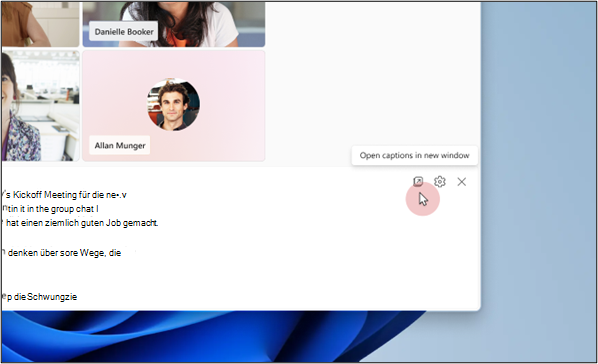Pop-out-Untertitel in Microsoft Teams bieten eine flexiblere Möglichkeit zum Anzeigen von Untertiteln, indem Sie sie in einem separaten Fenster öffnen können. Sie können die Größe von Beschriftungen ändern und an einer beliebigen Stelle auf Dem Bildschirm verschieben, während Sie Notizen erstellen oder andere Apps verwenden, und eine klare Ansicht behalten, auch wenn der Hauptbesprechungsbildschirm überladen ist.
In diesem Artikel
Aktivieren von Popupbeschriftungen während eines Anrufs
Microsoft Teams bietet eine flexiblere Besprechungserfahrung, da Sie das Untertitel Fenster unabhängig vom Hauptinhalt der Besprechung verschieben und ändern können. Dieses Feature hilft Ihnen, in der Unterhaltung aktiv zu bleiben, ohne freigegebene Inhalte oder Videofeeds zu verpassen.
-
Um Popupuntertitel in einer Besprechung zu verwenden, wechseln Sie oben im Fenster zu Ihren Besprechungssteuerelementen, und wählen Sie Weitere Aktionen > Sprache und Sprache > Liveuntertitel anzeigen aus.
-
Wenn Liveuntertitel aktiviert sind, wählen Sie Beschriftungen in neuem Fenster öffnen aus. Sie können die Größe des neuen Fensters ganz einfach ändern, indem Sie die Ränder ziehen.
Hinweis: Um Untertitel im Besprechungsfenster wiederherzustellen, schließen Sie das Popupfenster für Beschriftungen.
Übersetzen der Popupbeschriftungen
Liveuntertitel werden in der Sprache angezeigt, die bei Besprechungen oder Ereignissen verwendet wird. Aktualisieren Sie Untertitel Einstellungen, um sie in Ihre bevorzugte Sprache zu übersetzen.
Hinweis: Live übersetzte Untertitel in Besprechungen sind nur als Teil von Teams Premium verfügbar, einer Add-On-Lizenz, die zusätzliche Features bietet, um Teams-Besprechungen personalisierter, intelligenter und sicherer zu machen. Wenden Sie sich an Ihren IT-Administrator, wenn Sie Microsoft Teams Premium nutzen möchten.
-
Wählen Sie im Fenster Popupbeschriftungen die Option Beschriftungseinstellungen > Spracheinstellungen aus.
-
Stellen Sie sicher, dass gesprochene Besprechungssprache auf die richtige Sprache festgelegt ist.
-
Aktivieren Sie den Umschalter Übersetzen in.
-
Wählen Sie im Dropdownmenü die Sprache aus, in die Ihre Untertitel übersetzt werden sollen.
Anpassen von Popupbeschriftungen
Personalisieren Sie Ihre Popupbeschriftungen, um die Lesbarkeit und Barrierefreiheit zu verbessern. Sie können Schriftfarbe, Hintergrund, Größe, Höhe und Position anpassen. Weitere Informationen findest du unter Anpassen von Beschriftungen.
-
Wählen Sie Beschriftungseinstellungen > Beschriftungsstile aus.
-
Wählen Sie die gewünschte Schriftfarbe, Hintergrundfarbe, Schriftgrad, Höhe und Position für die Echtzeit-Textanzeige aus.
Siehe auch
Barrierefreiheitstools für Microsoft Teams
Verwenden von Liveuntertiteln in Microsoft Teams-Besprechungen